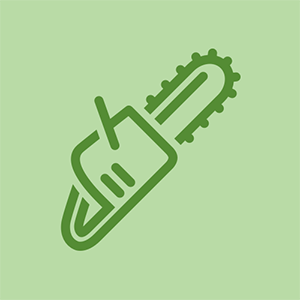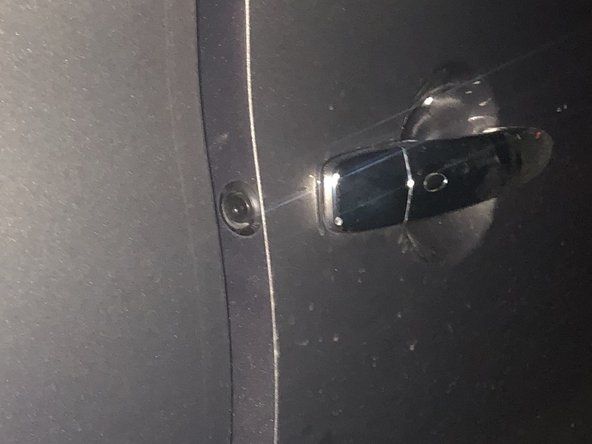Artikulo ni: Charlie Sorrel @mistercharlie
Kopyahin ang URL ng Artikulo
MagbahagiAng mga teleponong Apple at tablet sa pangkalahatan ay madaling mai-back up. Kapag na-set up na, ikinonekta nila ang kanilang mga sarili sa mga server ng Apple gabi-gabi, at nai-back up ang kanilang sarili-kung mayroon kang sapat na puwang sa iyong iCloud account, gayon pa man.
Ngunit paano kung nais mong panatilihing lokal ang iyong mga backup? O kailangan mo lamang makahanap ng isang solong piraso ng data sa iyong backup, sa halip na nuking at ibalik ang buong bagay? O baka wala ka sa puwang ng iCloud, gugustuhin mo pa rin ang awtomatikong pag-backup, ngunit wala kang maraming puwang (at ayaw mong magbayad para sa higit pa)?
Pagkatapos basahin! Mayroon kaming solusyon para sa lahat.
Ang paraan ng Apple: iCloud at iTunes
Ang pinakamadaling paraan upang mai-back up ang iyong buong iPhone o iPad, bilang pag-iingat, ay upang buksan ang iCloud Backup. Grab ang iyong aparato, buksan ang app na Mga Setting, i-tap ang banner sa itaas (ang isa na may iyong pangalan dito) pagkatapos ay mag-tap sa iCloud. Sa screen ng iCloud na ito, mag-scroll pababa sa iCloud Backup. Kung hindi pa ito pinagana, i-on ito.
Mula ngayon, ang iyong aparato ay mai-back up ang kanyang sarili isang beses sa isang araw kapag naka-plug in sa kapangyarihan. Kung sisingilin mo ang iyong iPhone sa isang gabi, ito ay kung kailan ito maaaring mangyari. Madali, awtomatiko, at madaling maibalik ang mga pag-backup ng iCloud. Kung nakakuha ka ng isang bagong iPhone (ngunit hindi masyadong maaga !), maaari mong ibalik mula sa isang backup sa panahon ng paunang pagpapatakbo ng pag-setup. Pagkatapos ng pagpapanumbalik, ang iyong bagong iPhone ay magiging katulad ng dati, hanggang sa wallpaper.

Pagsi-sync ng isang iPhone sa macOS Catalina. Credit ng imahe Apple
Ang mga pag-backup ng iTunes ng iyong aparato ay nag-aalok ng mga katulad na tampok, ngunit sa iyong data na nakaimbak nang lokal sa isang machine. Kung nagpapatakbo ka ng macOS Catalina, pinapamahalaan ang mga pag-backup sa pamamagitan ng Finder, ngunit pareho ang karanasan. Ang mga backup ng iTunes ay maaaring gawin nang wireless o sa pamamagitan ng USB, at maaari mo ring ibalik mula sa isang backup ng iTunes. Ang malaking pagkakaiba ay kailangan mo ng isang computer upang gawin ang backup. Sa iCloud, gagana ang mga pag-backup saanman, basta nakakonekta ka sa Wi-Fi. Sa mga pag-backup ng iTunes / Finder, kailangan mong konektado sa iyong Mac o PC upang maibalik.
Bakit pumili ng isa kaysa sa isa pa? Mas maginhawa ang iCloud, ngunit hindi gaanong ligtas. Ang mga backup ng iCloud ay naka-encrypt kapwa sa pagbibiyahe, at sa mga server ng Apple . Gayunpaman, Apple pinapanatili ang mga susi , at samakatuwid ay maaaring ibigay ang iyong mga backup sa pagpapatupad ng batas, samantalang ang iyong sariling computer ay kinokontrol mo. Ang iba pang malaking pagsasaalang-alang ay ang espasyo sa imbakan. Maaaring abutin ng marami ang mga pag-back up, at ang 5GB na imbakan na kasama ng libreng plano sa iCloud ay hindi sapat upang mag-back up nang higit sa isang maliit na iPhone. Hindi rin mas mahusay ang plano na $ 0.99 50GB. Payo ko sa pagkuha ng plano na $ 10-bawat-buwan na 2TB, lalo na't maibabahagi mo ito sa mga miyembro ng pamilya, at punan din ito sa iyong Mga Larawan sa iCloud. Ngayong taglagas, magagawa mo ring mag-sign up para sa Apple One , isang all-in-one na bundle na may kasamang iCloud storage kasama ang AppleTV, Apple Arcade, Apple Music at marami pa. Ang mga planong ito ay nagkakahalaga ng $ 15, $ 20, at $ 30, para sa 50GB, 200GB, at 2TB. Kasama rin sa pinakamahal na plano ang Apple News +, na nangangahulugang mabibili mo lang ang planong iyon sa US, UK, Canada, at Australia sa paglulunsad.
whirlpool gintong serye ng dishwasher reset code
Ang mga lokal na backup, sa kabilang banda, ay limitado lamang sa laki ng iyong hard drive / SSD, at maaari mo ring mai-back up ang mga panlabas na drive, masyadong. Kung pupunta ka sa lokal na ruta ng iTunes, mangyaring gumawa ng isang bagay: Sa iTunes, tiyaking suriin ang kahon upang ma-encrypt ang iyong mga backup. Hindi lamang ito mas ligtas, ngunit kung wala ito, wala sa iyong mga password ang mai-back up. Nangangahulugan iyon, kapag nag-restore ka mula sa isang backup, kakailanganin mong ipasok ang bawat solong password ng app nang manu-mano.
Ang iyong sariling paraan: iMazing
Ang isang makabuluhang kapansanan sa Apple Way ay alinman sa / o. Maaari kang mag-back up sa iTunes o iCloud, hindi pareho. Ang iMazing ay isang third-party na app na maaaring i-back up ang iyong iPhone / iPad nang lokal, sa Wi-Fi, habang ang iyong iPhone ay naka-back up pa rin sa iCloud. Ano pa, hinahayaan ka ng iMazing na mag-browse ng mga backup na ito: upang maghanap para sa mga indibidwal na iMessage, kumuha ng isang pamagat mula sa iyong iBooks library, hanapin ang isang PDF na na-download mo. Magagamit ang iMazing para sa Mac at Windows , at nagkakahalaga ng $ 40 (mayroong a libreng pagsubok na may ilang mga limitasyon ).
Ang mga pack ng iMazing ay higit pa sa mga pag-backup, at ay — sa kabila ng tunog na nakaka-tunog na tunog-isang mahalagang tool. Maaari kang maglipat ng mga larawan, maglipat ng mga ringtone (kung gagawin mo pa rin ang ganoong uri ng bagay), gumana sa mga chat sa WhatsApp, at kahit i-browse ang file system. Ngunit kung naghahanap ka lamang ng higit na kontrol sa iyong mga pag-backup, ayos lang, ginagamit ko rin ito dahil mas mahusay itong gumagana kaysa sa iTunes.

Gumagana ang iMazing sa Mac at Windows. Imahe ang credit ng imahe
Madali ang paggamit ng iMazing para sa mga pag-backup. I-install mo lamang ito sa iyong laptop o desktop, isaksak ang iyong iPhone o iPad, at sundin ang mga tagubilin. Pagkatapos nito, ang mga pag-backup ay maaaring awtomatikong maganap, kahit na sa Wi-Fi, kung nais mo. Ang pinakamahusay na tampok ng iMazing ay maaari itong mag-imbak ng mga karagdagang, backup na istilong Oras ng Machine ng iyong mga aparato. Maaari kang mag-browse ng maraming mga nakaraang bersyon ng iyong pag-backup ng iOS, at ibalik ang anuman sa mga bersyon na ito. At dahil sinusubaybayan nito ang mga pagbabago, hindi ka nakakatipid ng maraming mga malaking pag-backup, ngunit isa lamang ang pinagsamang backup na hindi gaanong mas malaki kaysa sa isang karaniwang iTunes. Maaari mong panatilihin ang hanggang sa isang buwan na halaga ng mga pag-backup, at i-access ang anuman sa mga ito.
Mas maliit na mga pag-backup sa pamamagitan ng iCloud
Paano kung nais mong manatili sa mga backup na iCloud lamang, ngunit nais mong bawasan ang mga ito sa minimum, upang makatipid ng puwang? Mayroong dalawang bagay na dapat isaalang-alang dito. Ang isa ay ang iCloud ay hindi nai-back up ang lahat sa iyong aparato. Ang iba pa ay maaari mong maayos ang mga bagay sa pamamagitan ng hindi pagpapagana ng mga pag-backup para sa mga indibidwal na app.
Una, ano ang mai-back up? Ang Apple ay mayroong isang dokumento ng suporta kasama ang lahat ng mga detalye, ngunit ang totoo ay ang data lamang ng app at mga setting ng aparato ang nai-back up. Iyon ay, lahat ng iyong mga dokumento sa loob ng Mga Pahina, o Ulysses, o iyong dapat gawin na app, atbp, ay nakaimbak, tulad ng mga setting para sa mga app na iyon. Ang mga app mismo ay hindi nai-back up. Iyon ay sapagkat ang mga app ay muling nai-download nang direkta mula sa App Store kapag nag-restore ka (isang magandang bagay, dahil maaaring may magagamit na isang mas bagong bersyon).
Ang iyong mga iMessage ay nai-back up, maliban kung gumagamit ka ng Mga Mensahe sa iCloud upang i-sync ang mga ito, kung saan hindi ito kailangan. Mga larawan ng ditto. Kung gumagamit ka ng iCloud Photo Library, nakatira na sa ulap ang iyong mga larawan, at hindi na nai-back up muli. Gayundin, ang iyong mga detalye sa pagbili ng musika ay naka-backup, ngunit ang aktwal na mga kanta ay hindi. At iba pa. Ang pangkalahatang patakaran ay, kung nasa ulap na ito, hindi ito mai-back up.

Ibukod ang mga app mula sa iyong mga pag-backup ng iOS.
Binabawasan nito ang mga laki ng pag-backup, ngunit kung nais mo ng higit na kontrol, mapipigilan mo ang pag-back up ng mga indibidwal na app. Halimbawa, walang saysay na hayaan ang Prime Video ng Amazon na i-back up ang lahat ng iyong na-download na palabas at pelikula kung madali mo itong makukuha muli anumang oras.
Sa ibukod ang mga app mula sa mga pag-backup ng iCloud, buksan muli ang app na Mga Setting, pagkatapos:
hindi nagpapakita ang digital digital hard drive
- I-tap ang banner na may pangalan mo rito
- I-tap ang iCloud
- I-tap ang Pamahalaan ang Storage
- I-tap ang Mga Pag-back up sa pangunahing listahan
- I-tap ang pangalan ng aparato na nais mong pamahalaan
Oo, ito ay isang walang katotohanan na nakatago nang maayos na pahina ng mga setting. Ginamit ko ito nang maraming beses dati, at kahit na kailangan ko itong Google.
Maghintay para sa pag-load ng screen, at pagkatapos ay maaari kang dumaan sa listahan ng mga app at gamitin ang switch sa tabi ng bawat isa upang i-on at i-off ang backup. Ipinapakita sa iyo ng listahan kung magkano ang data na idinaragdag ng bawat app sa pag-backup, upang mabilis mong maputol ang pinakamalaking sa kanila.
Pagbuo ng iyong diskarte sa pag-backup
Nais kong hayaan ang iCloud na gawin ang bagay nito sapagkat napakadali, ito ay awtomatiko, at napakahusay na pagsasama. Malinaw na ito ang pagpipilian na mas gusto ng Apple na gamitin mo. Ngunit pinapanatili ko rin ang isang lokal na backup ng iMazing, dahil bakit hindi? Ang iTunes ay hindi gaanong ganap na itinampok, at mas mahirap gamitin kaysa sa iMazing, kaya iniiwasan ko ito para sa mga pag-backup o pamamahala ng iPhone ng anumang uri. Gayundin, tulad ng nabanggit ko sa itaas, hindi ka papayagang iTunes na gumawa ng isang lokal na backup nang sabay-sabay sa pagpapanatili ng isang iCloud backup. At hinahayaan ka ng iMazing na kunin ang mga indibidwal na item mula sa mga naunang pag-backup, kaya hindi mo na kailangang ibalik ang iyong buong telepono upang makita lamang ang isang mensahe na may address sa pag-mail habang nasa linya ka sa post office.
Ngunit kahit anong gawin mo, siguraduhing naka-back up ka. Maaaring hindi mo nais na magbayad para sa higit pang Imbakan ng iCloud, ngunit kapag nawala mo ang iyong iPhone, at lahat ng mga larawan na nakalagay dito, nais mong bayaran mo ang ilang pera, maging sa Apple o iMazing, upang ligtas itong lahat sa ulap.
 Balitang Tech
Balitang Tech iPad 7 Luha
 Mga Gabay sa Pag-ayos
Mga Gabay sa Pag-ayos Ang Hindi Pinapahintulutang Gabay sa Pag-ayos ng iPhone, iPad, at iPod
 Balitang Tech
Balitang Tech